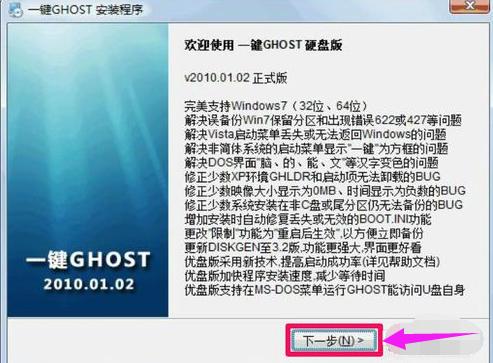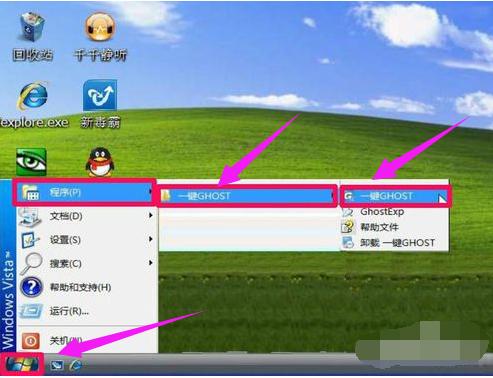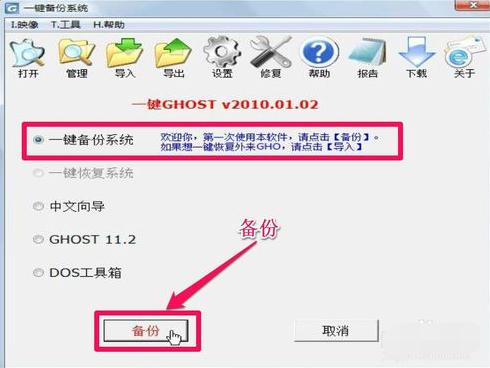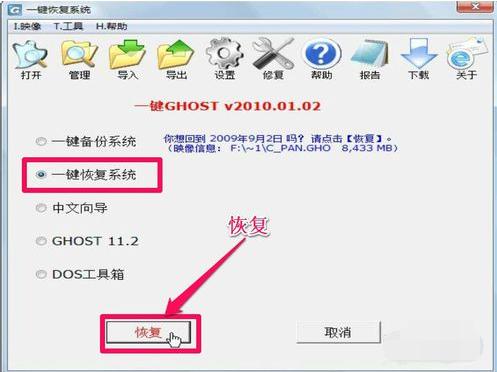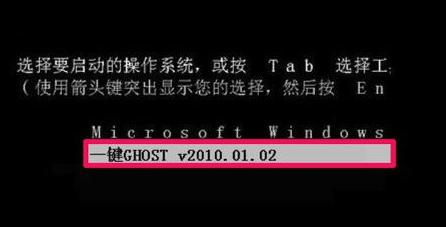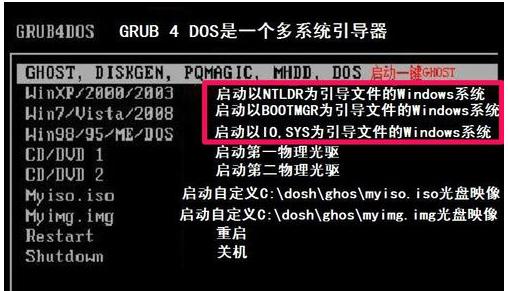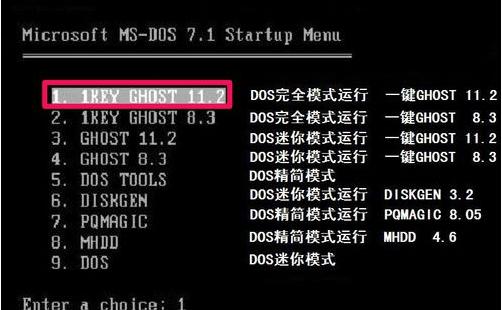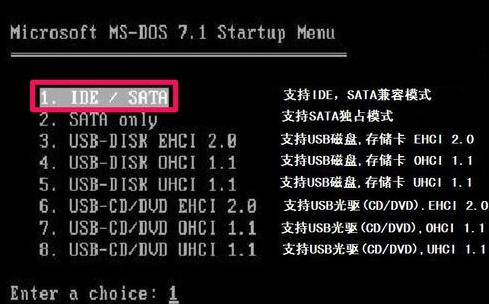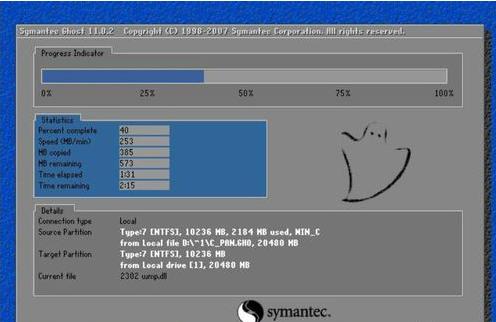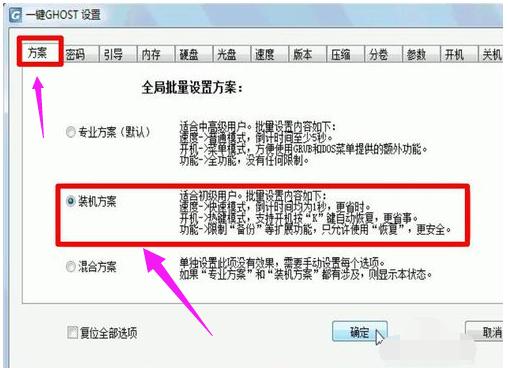- 什么是系統(tǒng)還原
- 如何關(guān)閉系統(tǒng)還原,教您win7如何關(guān)閉系統(tǒng)還
- 如何打開系統(tǒng)還原,教您win7如何打開系統(tǒng)還
- 電腦系統(tǒng)還原,教您電腦系統(tǒng)如何還原
- 電腦系統(tǒng)圖文詳細教程:win7系統(tǒng)還原
- win7系統(tǒng)還原在什么地方?教您win7系統(tǒng)
- Windows8.1如何禁用系統(tǒng)還原技巧?
- 電腦公司winxp系統(tǒng)還原方法介紹
- Windows8系統(tǒng)還原默認聲音的方法
- 筆記本系統(tǒng)還原,如何還原3星筆記本系統(tǒng)
- Windows7系統(tǒng)還原圖文教程(圖解)
- 打開Windows8系統(tǒng)還原技巧的4種辦法詳
推薦系統(tǒng)下載分類: 最新Windows10系統(tǒng)下載 最新Windows7系統(tǒng)下載 xp系統(tǒng)下載 電腦公司W(wǎng)indows7 64位裝機萬能版下載
一鍵還原硬盤版,教您一鍵ghost硬盤版如何用
發(fā)布時間:2022-05-20 文章來源:xp下載站 瀏覽:
|
Windows 7,中文名稱視窗7,是由微軟公司(Microsoft)開發(fā)的操作系統(tǒng),內(nèi)核版本號為Windows NT 6.1。Windows 7可供家庭及商業(yè)工作環(huán)境:筆記本電腦 、平板電腦 、多媒體中心等使用。和同為NT6成員的Windows Vista一脈相承,Windows 7繼承了包括Aero風(fēng)格等多項功能,并且在此基礎(chǔ)上增添了些許功能。 電腦用的時間一長就會出現(xiàn)各種問題,當電腦系統(tǒng)崩潰了,有同志就提議需要恢復(fù)時就可以用一鍵ghost硬盤版了。但也有不少的撲撲楞楞的小同志不知道該怎么去操作,即使下載,還是一無所獲,下面,小編就給大家?guī)砹艘绘Ighost硬盤版的使用方法了。 一提起系統(tǒng)還原軟件,很多用戶都知道,什么一鍵Ghost,小哨兵,冰點還原等等,這些軟件都可以低系統(tǒng)進行還原,操作也簡單,高效,不過還是有不少的朋友問我,一鍵ghost硬盤版怎么用?今日閑來無事,就給大伙嘮嘮一鍵ghost硬盤版的使用方法了。 一鍵ghost硬盤版怎么用 首先從網(wǎng)上下載“一鍵Ghost”硬盤版軟件 解壓后,雙擊運行"一鍵GHOST硬盤版.exe"進行安裝,一路“下一步”即可,直到最后點擊“完成”。
系統(tǒng)還原電腦圖解1 安裝成功后,可立即運行,也可以稍后運行,可到“開始“菜單中,選擇”程序“->一鍵GHOST->一鍵GHOST,即可啟動一鍵GHOST。
硬盤版電腦圖解2 打開一鍵Ghost程序窗口后,會自動判斷“C盤映像是否存在”,會根據(jù)不同情況顯示不現(xiàn)的提示: 0 如果不存在GHO備份映像文件,則會自動定位到"一鍵備份系統(tǒng)"這個選項上,下面的按鈕也顯示為“備份”。 這種情況下只能進行備份。不可以恢復(fù)。
硬盤版電腦圖解3 如果存在GHO備份映像文件,則會自動定位到"一鍵恢復(fù)系統(tǒng)"這個選項上,下面的按鈕也顯示為“恢復(fù)”。這種情況既能恢復(fù),也能備份,如若備份,會把原來的備份給覆蓋掉,請慎用。 在這兩種情況,不管是那種,按了“備份”或“恢復(fù)”按鈕后,都會自動重啟計算機,會自動進入一鍵Ghost。
硬盤版電腦圖解4 進入一鍵Ghost方法,只能在系統(tǒng)正常時使用,還有一個方法,更適合在進不了系統(tǒng)的時候使用,那就是在開機進入系統(tǒng)選項時,選擇“一鍵GhostV2010,01,02”這一項即可進入。
一鍵還原電腦圖解5 根據(jù)系統(tǒng),選擇相應(yīng)的選項,一般都是紅框中那三個選項,后面都做了中文的詳細說明,選定了之后按Enter確定。
系統(tǒng)還原電腦圖解6 確定之后,會進入MS - DOS界面,上面四個為一鍵Ghost不同版本與精簡模式,一般選擇第一個即可。下面五個為DOS及硬件檢測及分區(qū)工具等,一般不要去動。
系統(tǒng)還原電腦圖解7 進入這個窗口后,其選項主要是選擇磁盤支持模式,如果不知道怎么選,選第一個兼容模式即可。
硬盤版電腦圖解8 一,如果你是用一鍵Ghost來進行備份的,見到的是上面這個界面,如果一切都準備好了,按“備份”按鈕。
硬盤版電腦圖解9 二,如果你是用一鍵Ghost來恢復(fù)系統(tǒng)的,見到的是下面近個界面,如果確認要恢復(fù)系統(tǒng),選擇“恢復(fù)”按鈕。
一鍵還原電腦圖解10 一般恢復(fù)要比備份快一些,心的等一等,這期間不要動任何按鍵,否則會引起操作不成功,進度條走完后,工作也就完成了。
系統(tǒng)還原電腦圖解11 耐心的等一等,這期間不要動任何按鍵,否則會引起操作不成功,進度條走完后,工作也就完成了。
硬盤版電腦圖解12 一鍵Ghost還有很多設(shè)置,下載的文件中會有說明,如果不會,按其默認設(shè)置即可。 以上就是一鍵ghost硬盤版的使用教程了。 Windows 7簡化了許多設(shè)計,如快速最大化,窗口半屏顯示,跳轉(zhuǎn)列表(Jump List),系統(tǒng)故障快速修復(fù)等。Windows 7將會讓搜索和使用信息更加簡單,包括本地、網(wǎng)絡(luò)和互聯(lián)網(wǎng)搜索功能,直觀的用戶體驗將更加高級,還會整合自動化應(yīng)用程序提交和交叉程序數(shù)據(jù)透明性。 |